Određivanje modela video kartice u sustavu Windows 8
Unutar kućišta sustava skriva se mnogo uređaja koji rješavaju različite zadatke. Video kartica ili grafički akcelerator jedna je od glavnih komponenti računala, a ponekad korisnik ima potrebu ili samo neiskorišteni interes za dobivanje informacija o ovom modulu.
sadržaj
Prepoznajte video karticu na računalu sa sustavom Windows 8
Dakle, pitali ste se kakav je video adapter instaliran na vašem računalu sa sustavom Windows 8. Naravno, na uređaju možete pronaći opis papira, pokušati pronaći paket ili otvoriti sistemsku jedinicu i pogledati oznaku na ploči. Ali ove metode nisu uvijek produktivne. Mnogo je lakše i brže koristiti pomoć Upravitelja uređaja ili softvera treće strane.
Prva metoda: Softver treće strane
Postoje mnogi programi različitih razvojnih programera za pregled informacija i dijagnosticiranje računala. Instaliranjem jednog od tih alata možete se upoznati s najpotpunijim i detaljnijim informacijama o hardveru računala, uključujući i video adapter. Razmotrite kao primjer tri različita programa koji vam omogućuju da saznate detaljne značajke grafičke kartice instalirane na računalu.
Speccy
Speccy - je kompaktan besplatan program s bogatim mogućnostima tvrtke Piriform Limited. Speccy podržava ruski jezik, koji će nesumnjivo biti prikladan za korisnika.
- Nakon instalacije, otvaranjem programa, u desnom prozoru promatramo kratke informacije o grafičkim uređajima računala.
- Da biste vidjeli detaljnije informacije o svojoj grafičkoj kartici u lijevom prozoru programa, trebate kliknuti gumb Grafički uređaji . Dostupni su sveobuhvatni podaci o proizvođaču, modelu, frekvencijama memorije, verzijama BIOS-a itd.

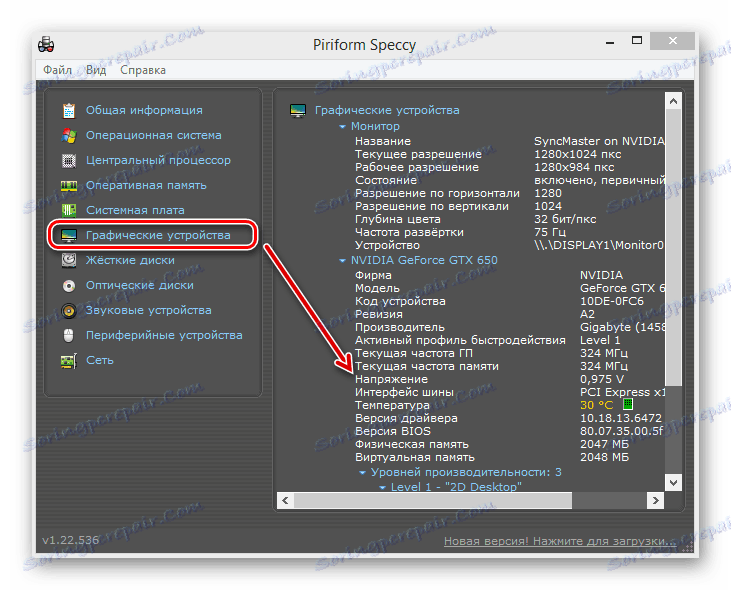
AIDA64
AIDA64 - ovo su razvojni programeri FinalWire doo Program se plaća, ali s velikim brojem alata za dijagnosticiranje i ispitivanje računala. Podržava 38 jezika, uključujući ruski jezik.
- Instalirajte i pokrenite softver, na glavnoj stranici, kliknite ikonu "Display" .
- U sljedećem prozoru zainteresirani smo za odjeljak "Grafički procesor" .
- Sada vidimo više nego dovoljno informacija o našem grafičkom akceleratoru. Duga kolona s različitim karakteristikama. Osim osnovnih parametara, postoje: broj tranzistora, veličina kristala, piksela cjevovoda, tip tehnološkog procesa i još mnogo toga.
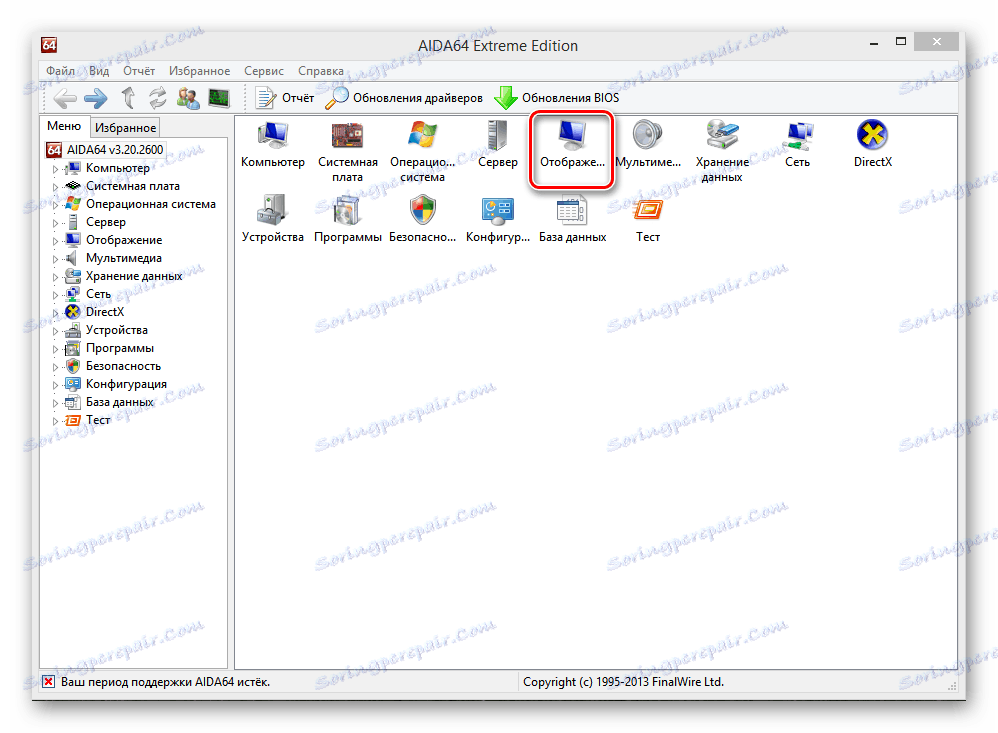
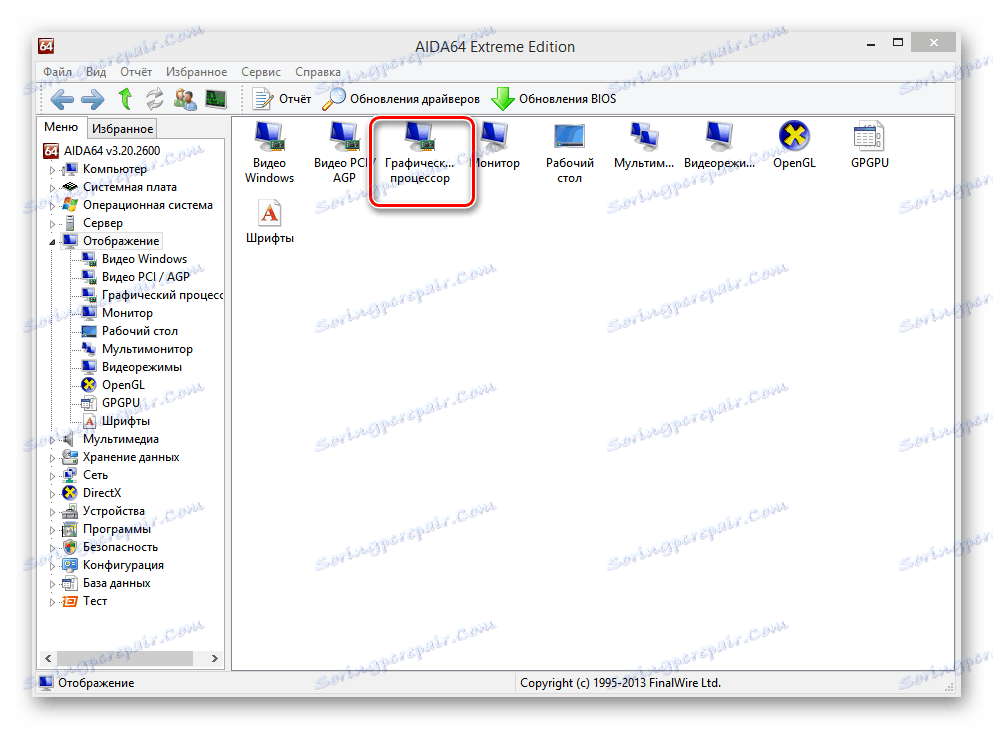
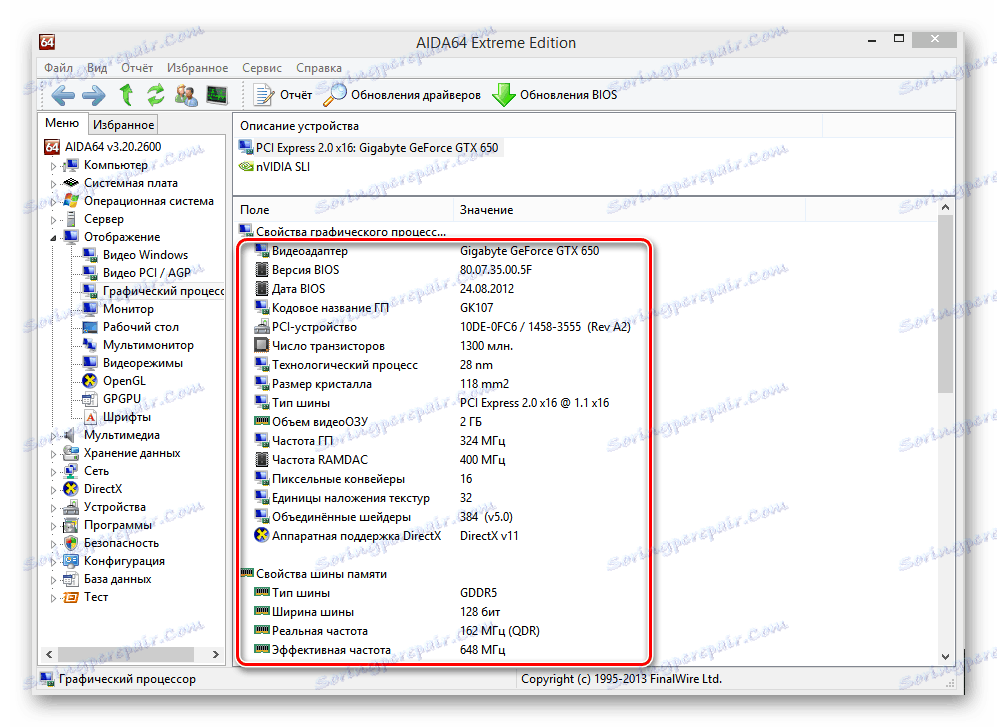
PC čarobnjak
Drugi lokalizirani i slobodno distribuirani program na mreži za prikupljanje informacija o računalnom hardveru jest PC čarobnjak od tvrtke CPUID. Prijenosna inačica ne mora biti instalirana na tvrdi disk, softver će početi s bilo kojeg medija.
- Otvorite program, u početnom prozoru općenitih informacija o sustavu vidimo naziv vaše grafičke kartice. Za pojedinosti u odjeljku "Željezo" odaberite ikonu "Video" .
- Zatim, u desnom dijelu uslužnog programa, kliknite na "Video adapter", a ispod ćemo pogledati vrlo detaljno izvješće o uređaju koje nije niže u potpunosti podataka slično plaćenom AIDA64.
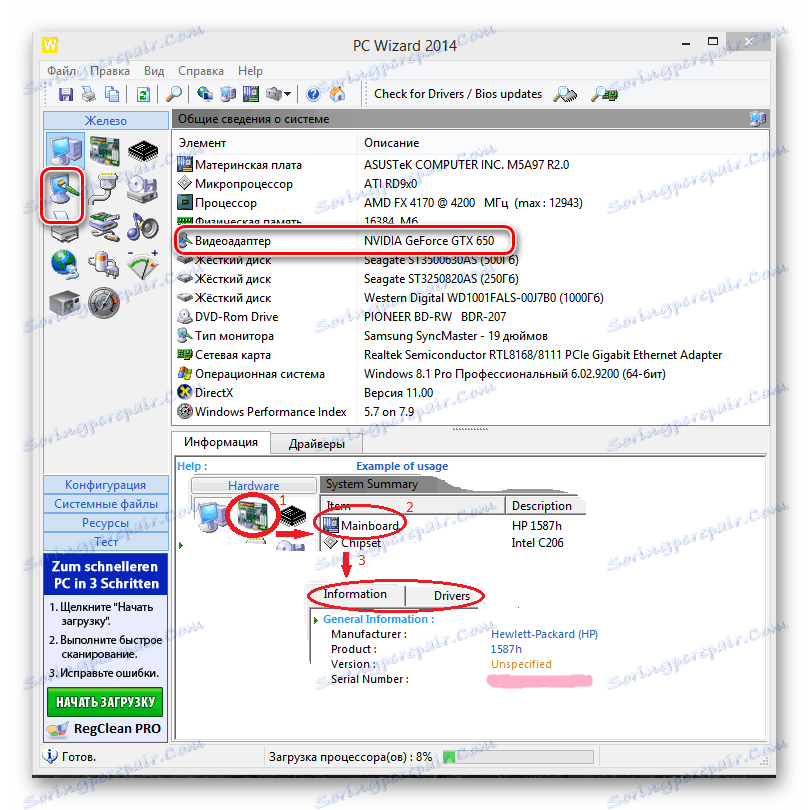
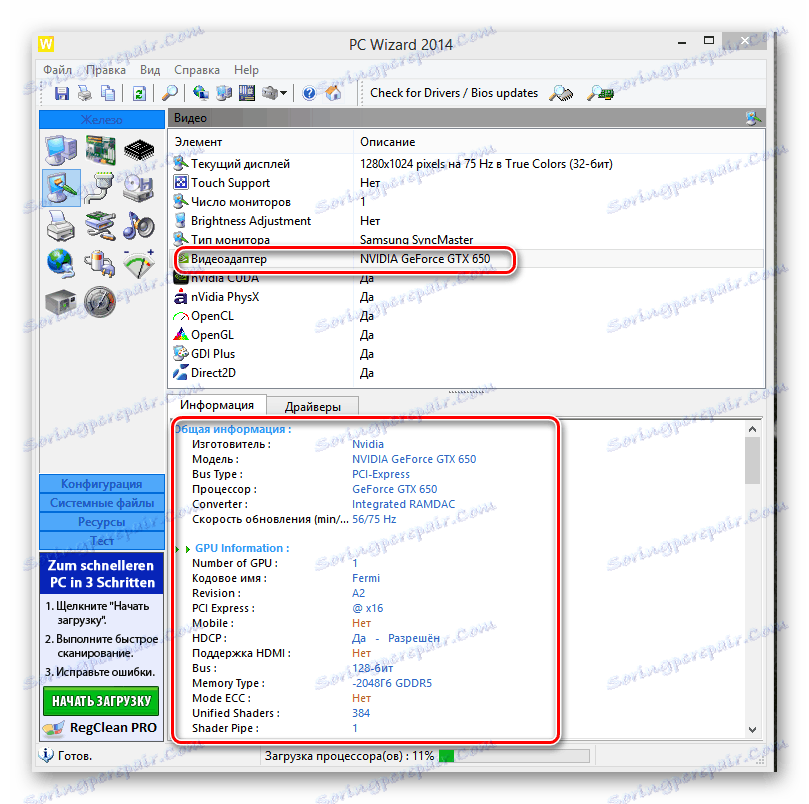
Način 2: Upravitelj uređaja
Pomoću ugrađenog alata sustava Windows možete saznati model ugrađene video kartice, verziju upravljačkog programa i još nekih podataka. Ali detaljnije tehničke informacije o uređaju, nažalost, neće biti dostupne.
- Kliknite "Start" , zatim ikonu sa zupčanikom "Computer Settings" .
- Na stranici "PC Settings" u donjem lijevom kutu nalazimo "Control Panel" , gdje idemo.
- S popisa svih parametara potreban je odjeljak "Oprema i zvuk" .
- U sljedećem prozoru, u bloku "Uređaji i pisači" odaberite liniju "Upravitelj uređaja" . Pohranjuje kratke informacije o svim modulima integriranim u sustav.
- U Device Manageru kliknite LMB na ikonu trokuta u retku "Video adaptori" . Sada vidimo naziv grafičkog akceleratora.
- Pozivanje kontekstnog izbornika desnim klikom na naziv grafičke kartice i odlazak u "Svojstva" možete vidjeti minimalne podatke o uređaju, instaliranim upravljačkim programima, priključnici za povezivanje.
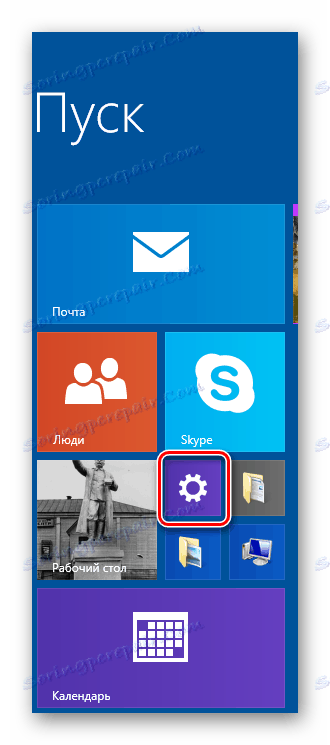
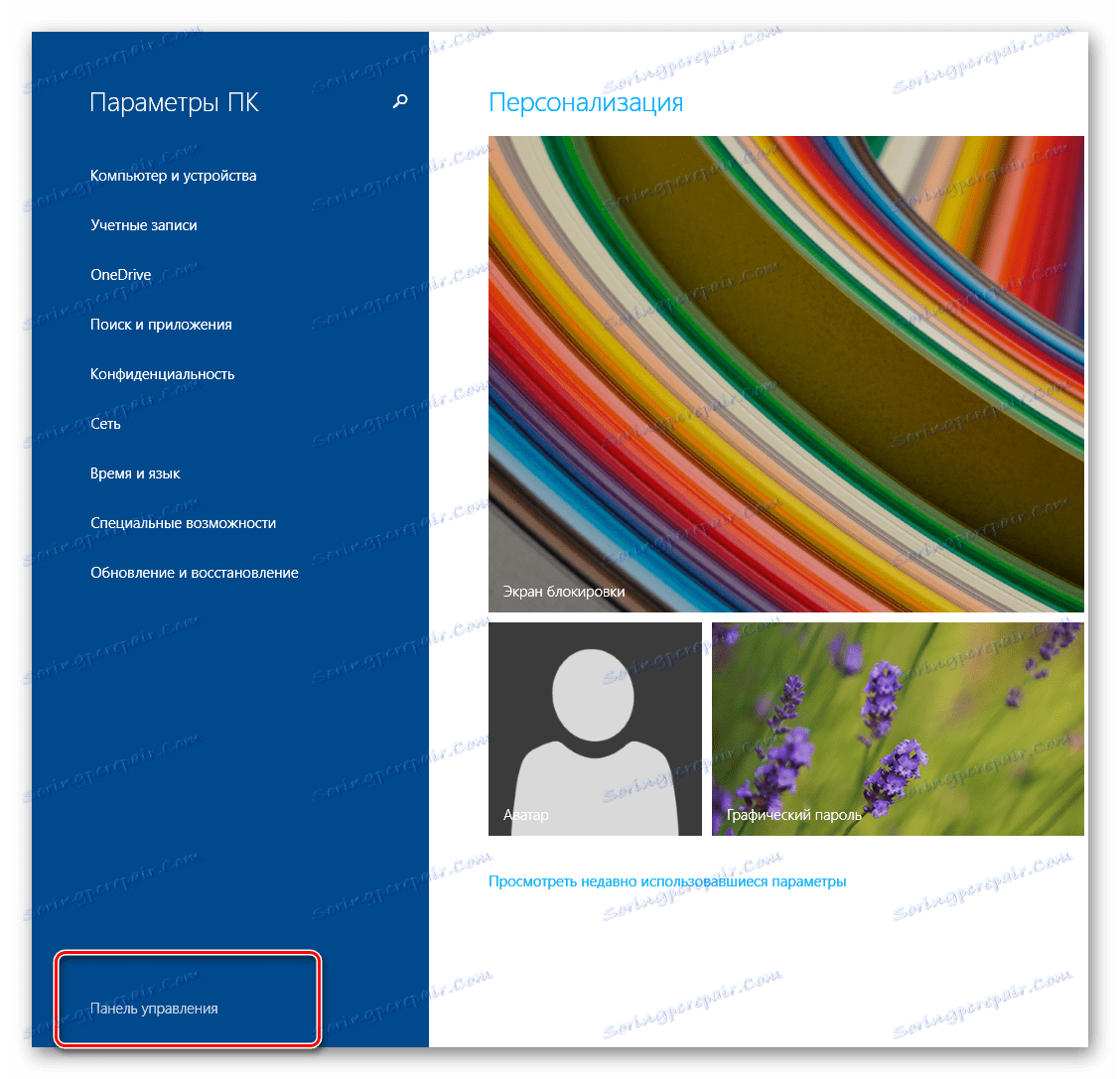
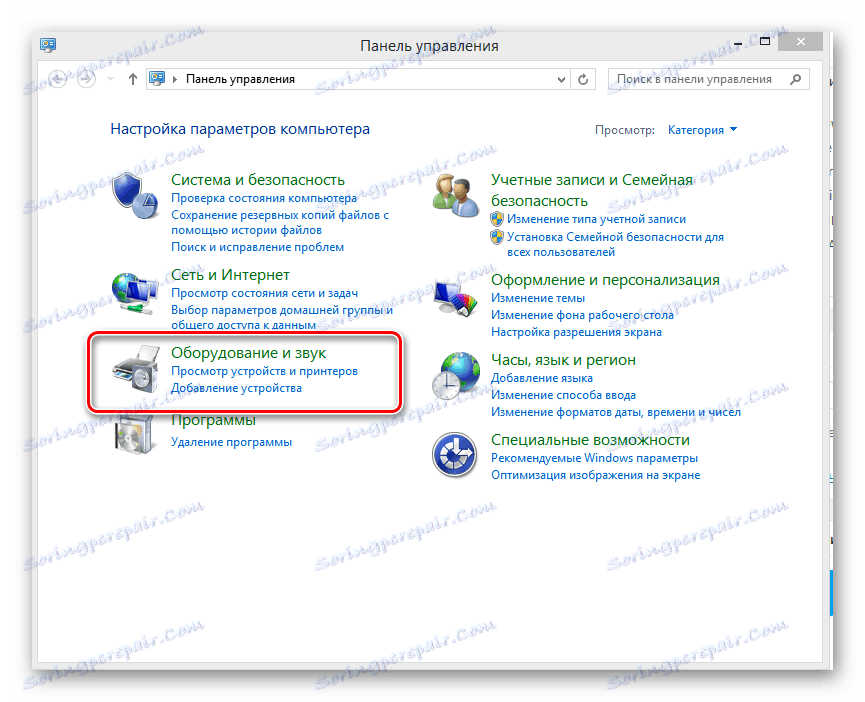
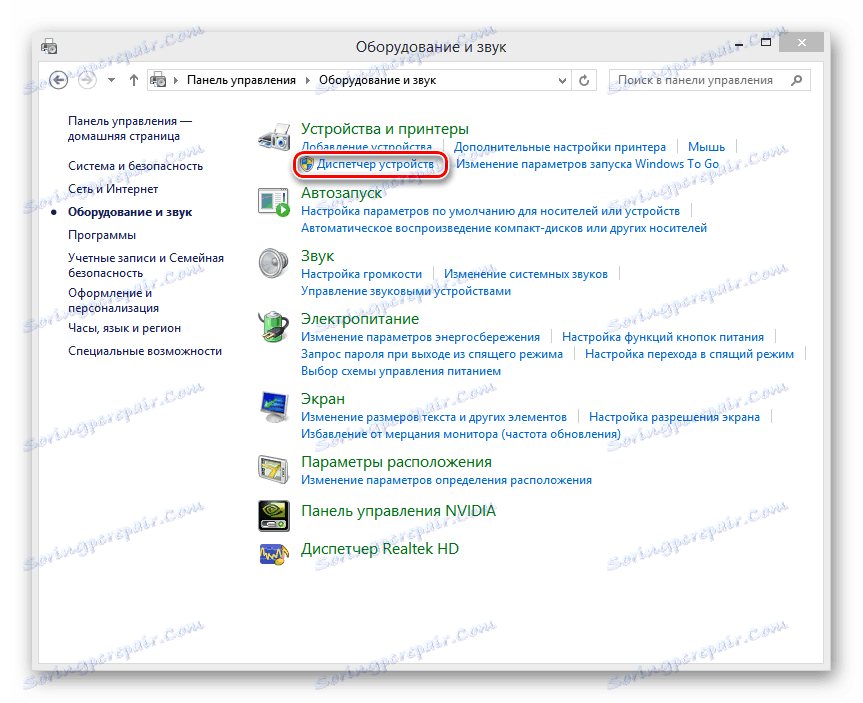
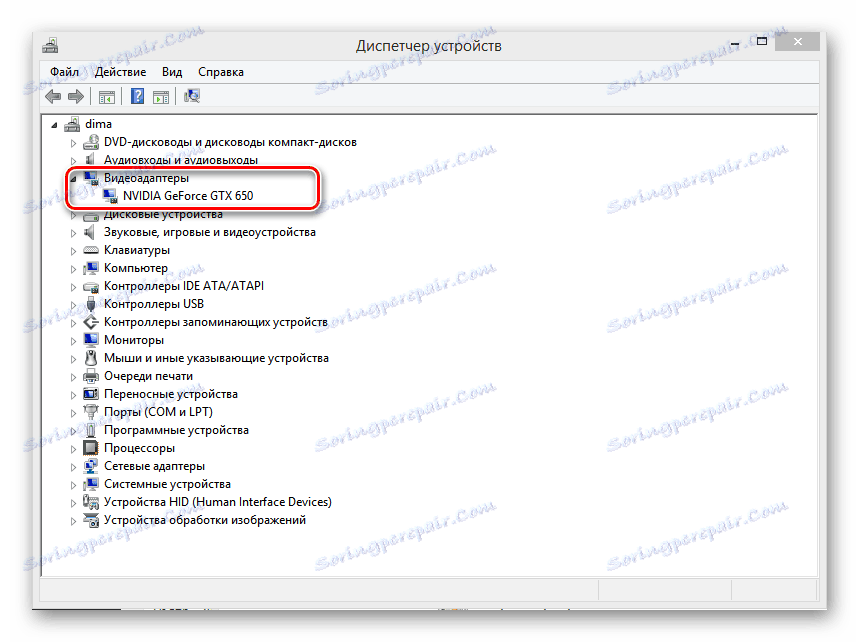

Kao što smo saznali, za dobivanje kratkih informacija o grafičkoj kartici ima dovoljno standardnih alata za Windows 8, a za detaljniju analizu postoje posebni programi. Možete odabrati bilo koji od njih na temelju osobnih preferencija.